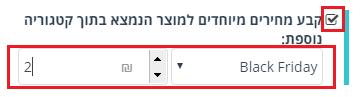מדריך להגדרת מחיר מיוחד/סודי לקטגוריה נסתרת
מחיר מוסתר לקטגוריה מאפשר לכם להסתיר קטגוריה בצורה מלאה ולהגדיר לה מחיר מיוחד, כאשר רק גולש שמגיע דרך הלינק יכול להיחשף ולראות את המחירים המיוחדים/סודיים.
כל גולש שיגיע למוצר דרך לינק רגיל באתר יראה את המחיר הרגיל.
על מנת להגדיר את המחיר המיוחד לקטגוריה מוסתרת יש לבצע את הפעולות הבאות:
כל גולש שיגיע למוצר דרך לינק רגיל באתר יראה את המחיר הרגיל.
על מנת להגדיר את המחיר המיוחד לקטגוריה מוסתרת יש לבצע את הפעולות הבאות:
שלב 01:
יש ליצור קטגוריה חדשה / לערוך קטגוריה קיימת - בלשונית "כללי" להוריד את הצ'ק בוקס (הריבועים) הבאים:
- גלוי (יש להוריד את ה V על מנת הקטגוריה תהיה לא גלויה).
- קיים בתפריט המרכזי (יש להוריד את ה V על מנת שהקטגוריה לא תוצג בתפריט באתר), אם מסומן ב V תפריטים נוספים גם שם יש להוריד את ה V.
יש ליצור קטגוריה חדשה / לערוך קטגוריה קיימת - בלשונית "כללי" להוריד את הצ'ק בוקס (הריבועים) הבאים:
- גלוי (יש להוריד את ה V על מנת הקטגוריה תהיה לא גלויה).
- קיים בתפריט המרכזי (יש להוריד את ה V על מנת שהקטגוריה לא תוצג בתפריט באתר), אם מסומן ב V תפריטים נוספים גם שם יש להוריד את ה V.
.png)
שלב 02:
עדיין בשלב הקמת הקטגוריה יש ללחוץ על לשונית SEO ושם לסמן ב V את הריבועים:
- מוסתר ממנועי החיפוש (כך שגוגל ומנועי חיפוש אחרים לא יסרקו את המוצר).
- מוסתר בסריקה של זאפ (רלוונטי רק במידה ויש לכם חיבור לזאפ - זה ימנע את הסריקה מזאפ).
עדיין בשלב הקמת הקטגוריה יש ללחוץ על לשונית SEO ושם לסמן ב V את הריבועים:
- מוסתר ממנועי החיפוש (כך שגוגל ומנועי חיפוש אחרים לא יסרקו את המוצר).
- מוסתר בסריקה של זאפ (רלוונטי רק במידה ויש לכם חיבור לזאפ - זה ימנע את הסריקה מזאפ).
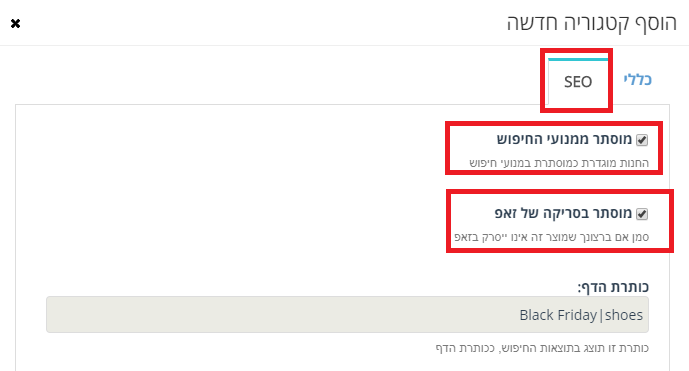
שלב 03:
לאחר יצירת הקטגוריה יש להיכנס לעריכת המוצר שאותו תרצו להוסיף לקטגוריה.
לאחר יצירת הקטגוריה יש להיכנס לעריכת המוצר שאותו תרצו להוסיף לקטגוריה.

שלב 04:
בעריכת המוצר יש להוסיף את הקטגוריה החדשה ב"קטגוריות נוספות" וללחוץ על שמירה.
בעריכת המוצר יש להוסיף את הקטגוריה החדשה ב"קטגוריות נוספות" וללחוץ על שמירה.
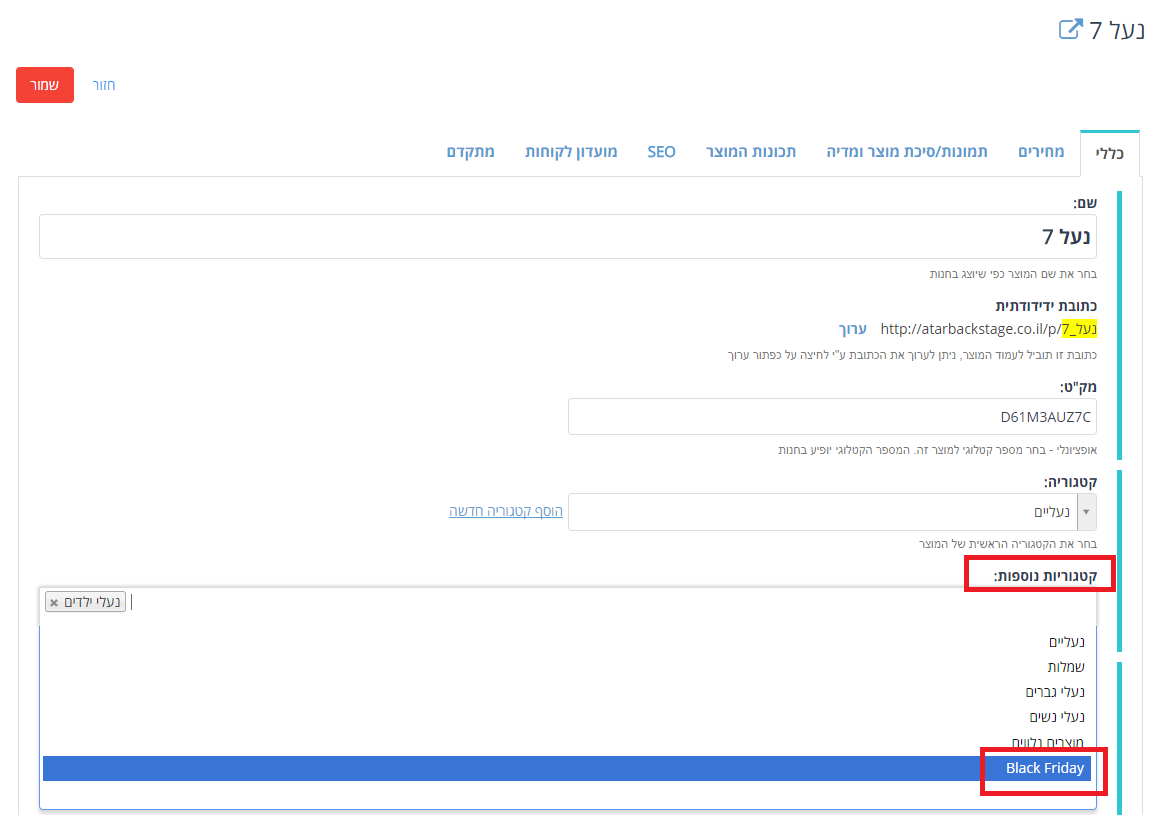
שלב 05:
לפני השלב הזה יש לבצע רענון לדף (F5 במקלדת) ולהיכנס ללשונית "מחירים".
לפני השלב הזה יש לבצע רענון לדף (F5 במקלדת) ולהיכנס ללשונית "מחירים".
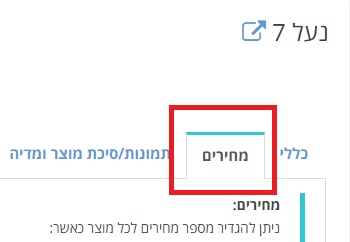
שלב 06:
למטה תהיה אפשרות חדשה להגדרת מחיר לקטגוריה שמוצגת בקטגוריות נוספות. לצפייה בקטגוריה יש ללחוץ על "הצג".
בשורה של הקטגוריה הנוספת להגדיר את המחיר הקבוע שיוצג ללקוחות (מחיר FIX) שיוצג רק למי שיגיע דרך הקטגוריה הספציפית הזאת - לסיום יש ללחוץ על שמירה.
למטה תהיה אפשרות חדשה להגדרת מחיר לקטגוריה שמוצגת בקטגוריות נוספות. לצפייה בקטגוריה יש ללחוץ על "הצג".
בשורה של הקטגוריה הנוספת להגדיר את המחיר הקבוע שיוצג ללקוחות (מחיר FIX) שיוצג רק למי שיגיע דרך הקטגוריה הספציפית הזאת - לסיום יש ללחוץ על שמירה.
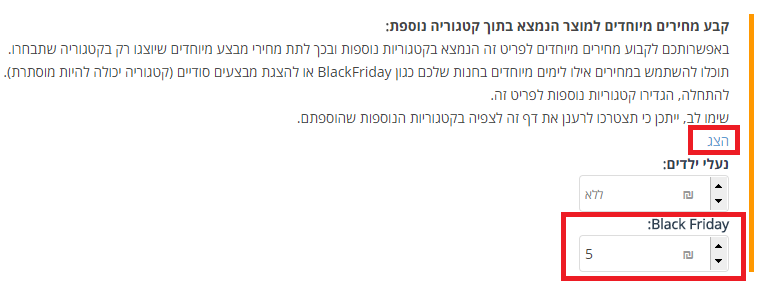
שלב 07:
כעת תוכלו לראות שלקוחות שמגיעים דרך האתר הרגיל נחשפים למחיר המלא והרגיל אך לקוחות שהגיעו דרך הקישור של הקטגוריה המוסתרת נחשפים ורואים את המחיר המוזל והמיוחד.
כעת תוכלו לראות שלקוחות שמגיעים דרך האתר הרגיל נחשפים למחיר המלא והרגיל אך לקוחות שהגיעו דרך הקישור של הקטגוריה המוסתרת נחשפים ורואים את המחיר המוזל והמיוחד.
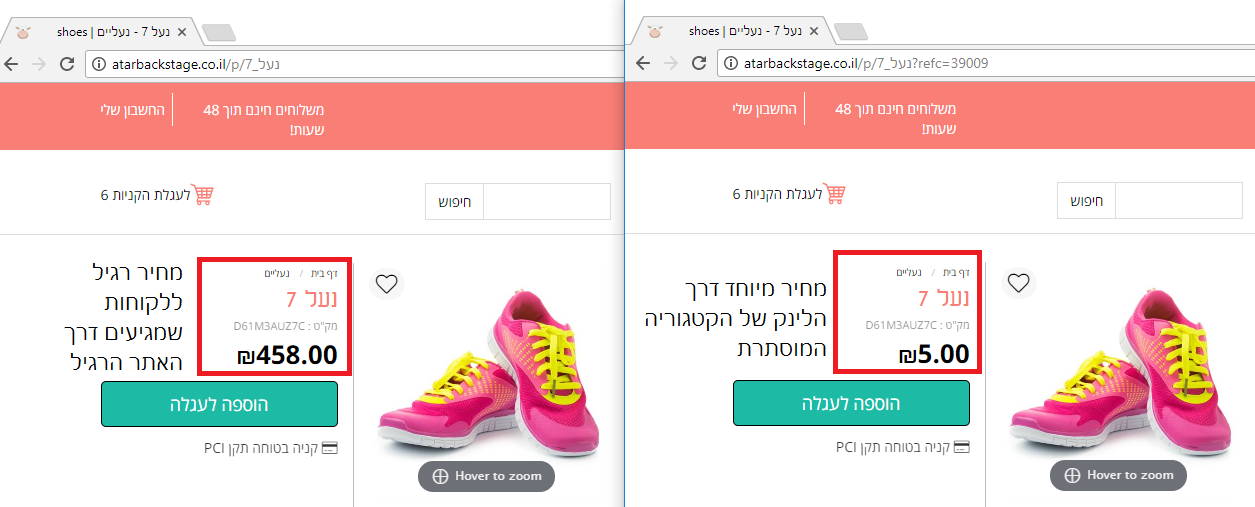
שלב 08:
במידה ותרצו להגדיר זאת למספר רב של מוצרים תוכלו לעשות זאת בקלות ע"י סימון מספר מוצרים ב V ולחיצה על "עריכת מסומנים".
במידה ותרצו להגדיר זאת למספר רב של מוצרים תוכלו לעשות זאת בקלות ע"י סימון מספר מוצרים ב V ולחיצה על "עריכת מסומנים".
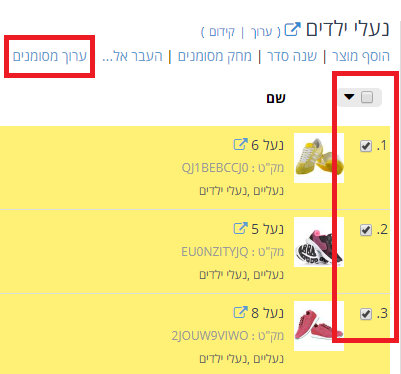
שלב 09:
כעת בחלונית שנפתחת של "עריכת מסומנים" - יש לסמן ב V את ההגדרה של קביעת מחירים מיוחדים ולהגדיר את המחיר הרלוונטי.
לסיום יש ללחוץ על שמירה.
כעת בחלונית שנפתחת של "עריכת מסומנים" - יש לסמן ב V את ההגדרה של קביעת מחירים מיוחדים ולהגדיר את המחיר הרלוונטי.
לסיום יש ללחוץ על שמירה.